Win8如何設(shè)置在屏幕恢復(fù)時使用密碼保護(hù)?
為了保護(hù)電腦的安全與隱私,很多Win8用戶都會設(shè)置開機(jī)密碼。當(dāng)我們離開電腦一段時間,系統(tǒng)會進(jìn)入屏保狀態(tài),正常情況下是不需要再次輸入登錄密碼的,顯然這樣不能很好的保護(hù)隱私。那么在Win8系統(tǒng)下如何設(shè)置在屏幕恢復(fù)時使用密碼保護(hù)呢?方法很簡單,下面小編給大家分享Win8屏幕保護(hù)設(shè)置密碼的三種方法。

Win8屏幕保護(hù)設(shè)置密碼的方法:
方法一:
1、正常登錄 Windows 8 系統(tǒng)后出現(xiàn)的應(yīng)用界面,需將鼠標(biāo)指向屏幕左下角待出現(xiàn)“桌面”縮略圖后單擊進(jìn)入桌面:
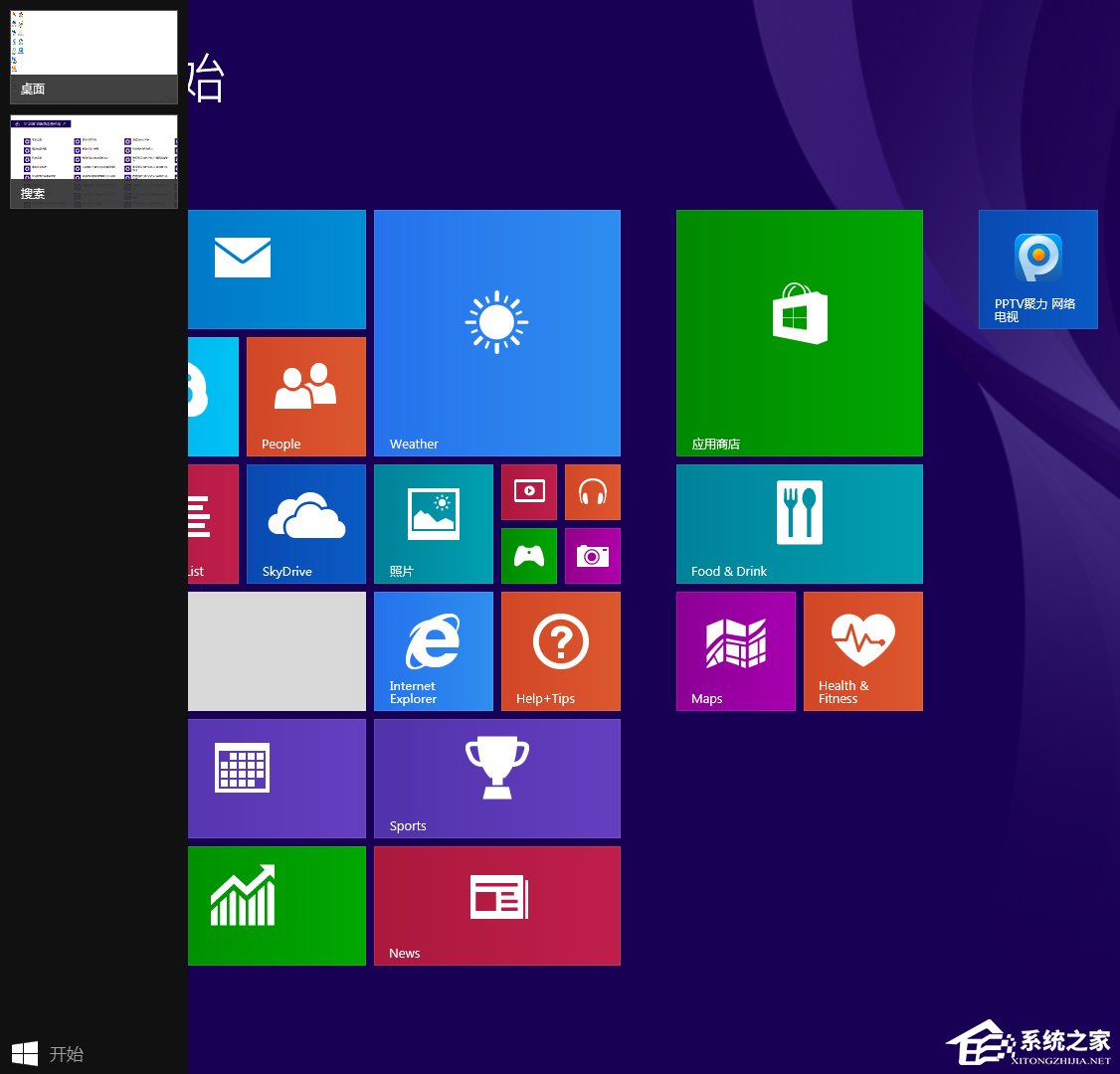
2、進(jìn)入“桌面”后,在桌面空白處單擊右鍵,點(diǎn)“個性化”:
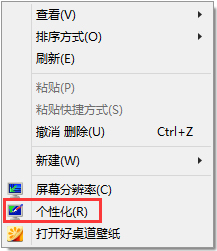
3、點(diǎn)擊“個性化”后出現(xiàn)如下界面:
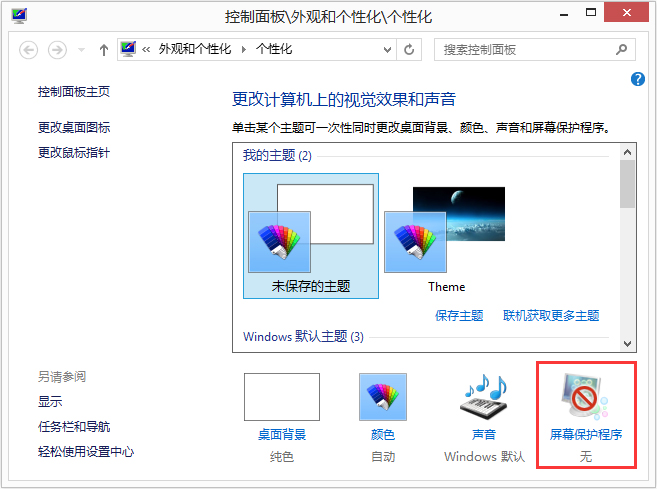
4、在上述界面點(diǎn)“屏幕保護(hù)程序”,出現(xiàn)如下界面:
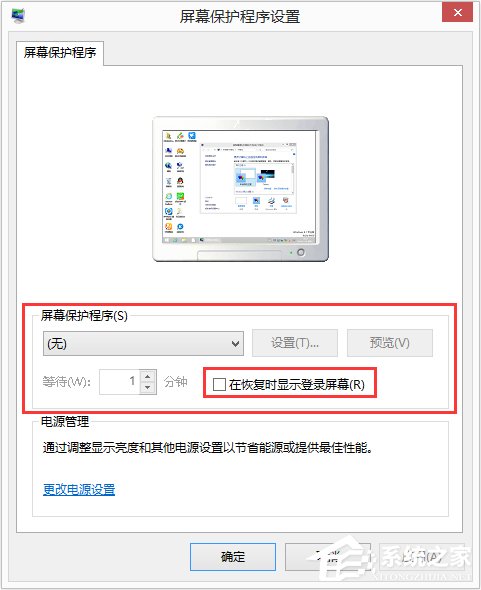
5、將上述界面紅色框中的內(nèi)容前復(fù)選框選中,如上操作后當(dāng) Windows 8 屏保恢復(fù)時則會出登錄界面,需要驗(yàn)證密碼后才能登錄。
反之如果將“在恢復(fù)時顯示登錄屏幕”前的復(fù)選框取消掉,則在屏幕保護(hù)恢復(fù)時不會提示驗(yàn)證登錄密碼。
方法二:
1、Windows 8 進(jìn)入桌面后,將鼠標(biāo)移至右下角或最右側(cè)時,默認(rèn)會有邊欄快捷操作可選擇:

2、此時單擊“設(shè)置”選項(xiàng)后,會出現(xiàn)如下界面:

3、按上圖點(diǎn)擊“個性化”選項(xiàng)后與方法一“個性化”設(shè)置相同。
方法三:
Windows 8 操作系統(tǒng)暫未發(fā)布具體版本,無法保障是否每個版本都有“個性化”設(shè)置;若右鍵無個性化選項(xiàng),可嘗試使用 Windows 搜索功能。
1、使用“WIN+F”熱鍵調(diào)出 Windows 搜索;
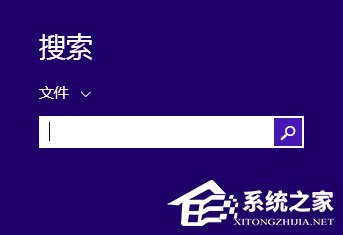
2、請在下圖所示位置的搜索框中輸入“屏幕保護(hù)”,此時會出現(xiàn)“更改屏幕保護(hù)程序”選項(xiàng),點(diǎn)擊該選項(xiàng)之后與方法一相同。
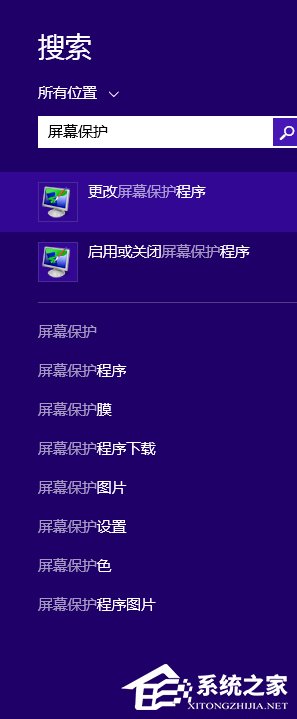
如果大家想更好的保護(hù)自己的隱私,那么可以設(shè)置在屏幕恢復(fù)時使用密碼保護(hù),這樣電腦進(jìn)入屏保后,就需要輸入登錄密碼。另外,大家可以通過該窗口設(shè)置屏幕保護(hù)等待的時間。
相關(guān)文章:
1. 怎么更新顯卡驅(qū)動win10 win10如何更新顯卡驅(qū)動程序2. 如何在Windows XP和Windows .NET操作系統(tǒng)下使用QFixApp.exe應(yīng)用程序3. win7telnet開啟方法詳細(xì)介紹4. U盤重裝Win7旗艦版系統(tǒng)時出現(xiàn)“application error 10008”怎么辦?5. 如何在Win11系統(tǒng)上刪除本地用戶?Win11刪除本地用戶教程方法6. 對話 UNIX: 啟動7. Windows7系統(tǒng)怎樣禁止運(yùn)行注冊表編輯器regedit.exe?8. win10安裝,wni10怎么用PE安裝?9. win7u盤在電腦上讀不出來解決方法10. win10搜索框設(shè)置百度搜索方法
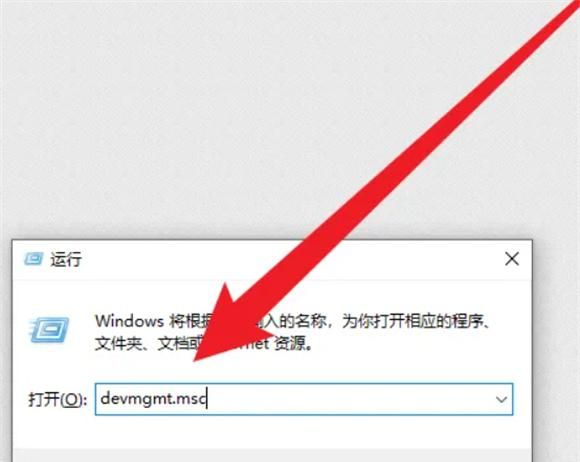
 網(wǎng)公網(wǎng)安備
網(wǎng)公網(wǎng)安備